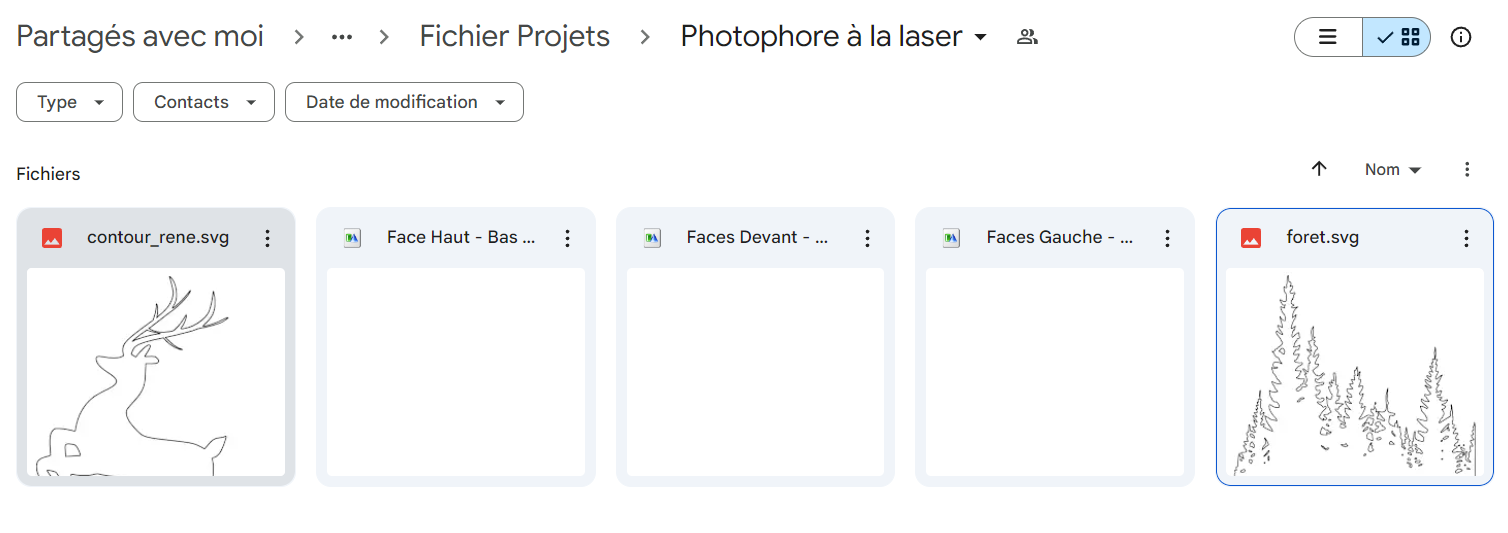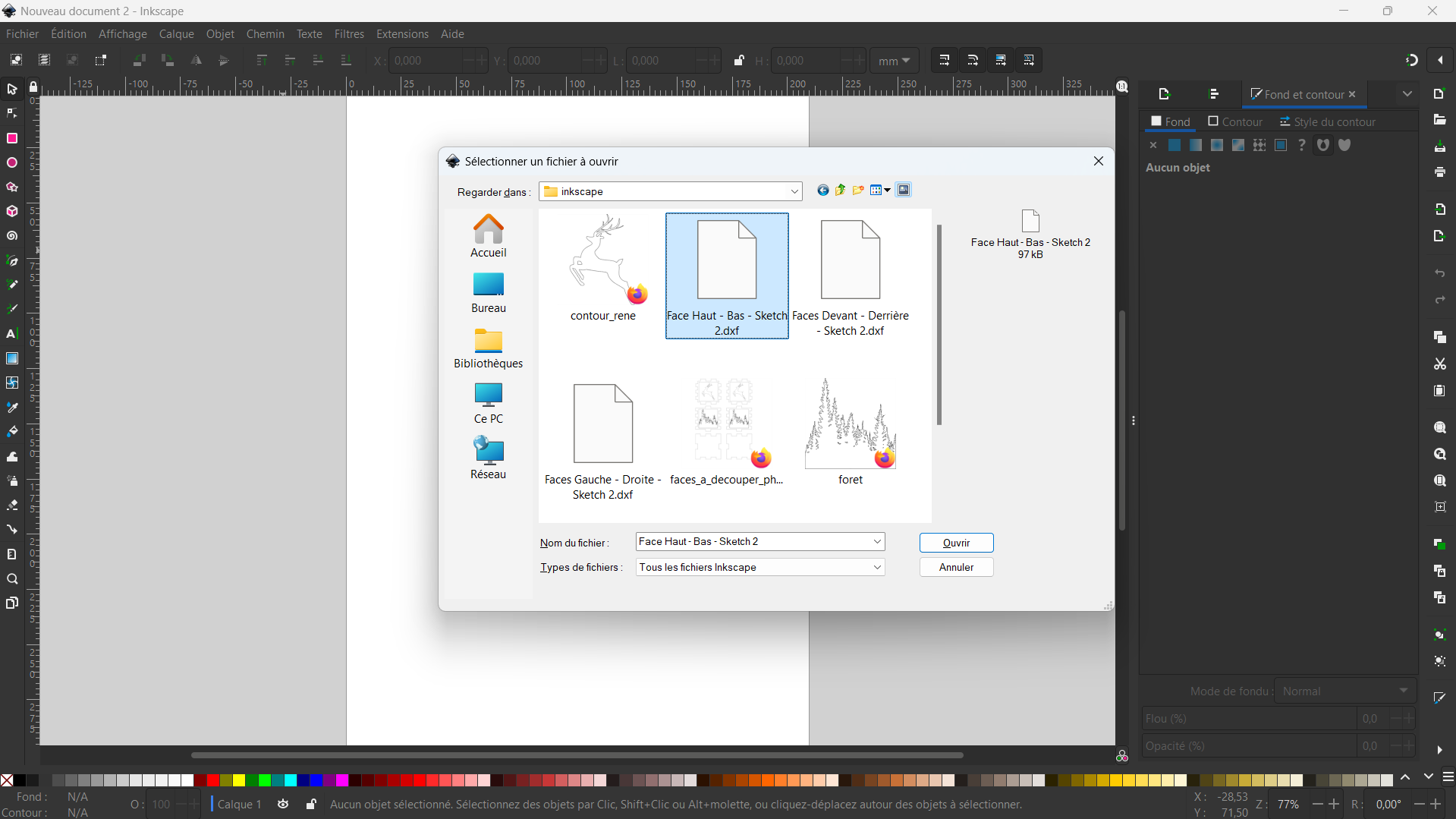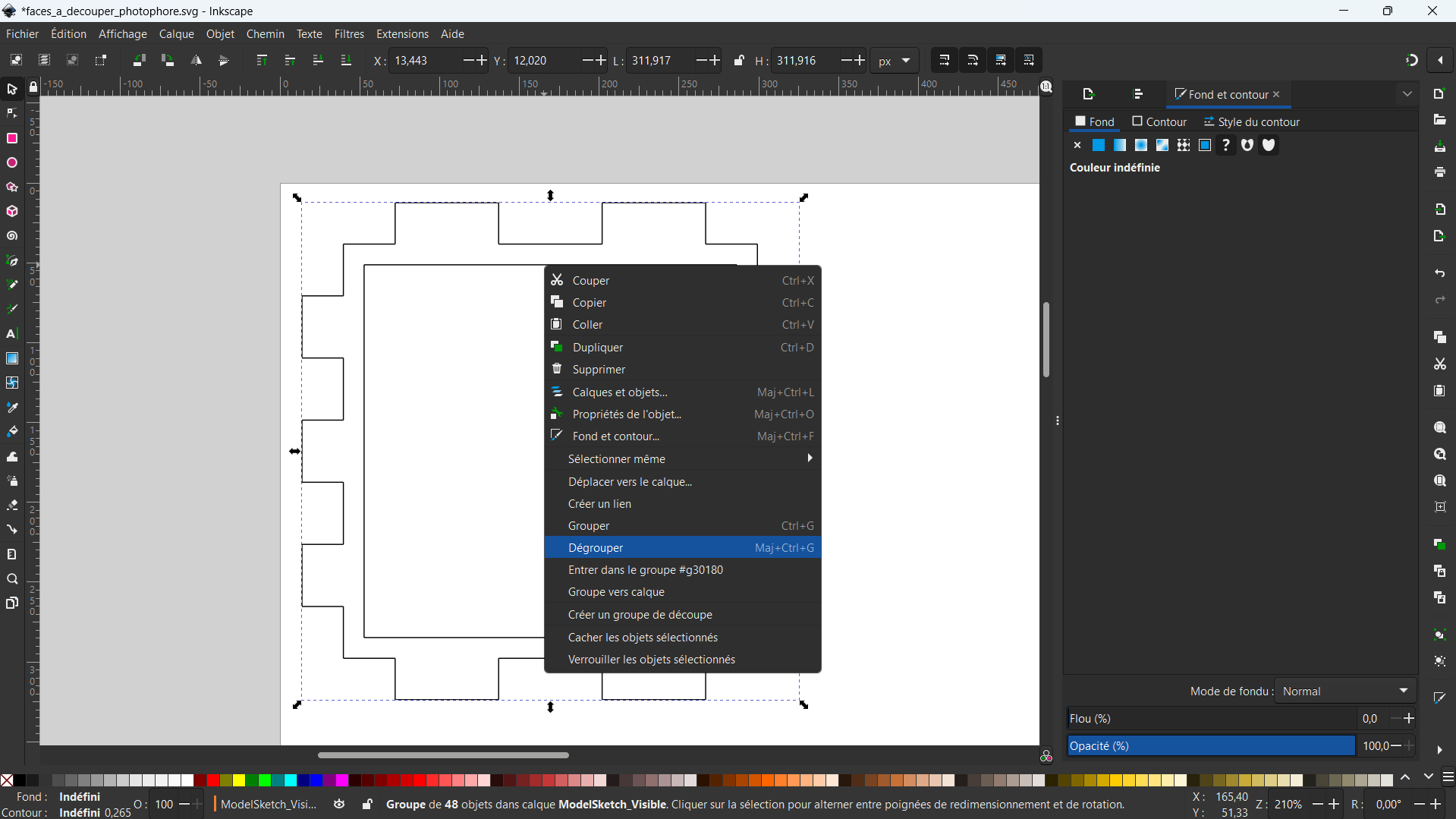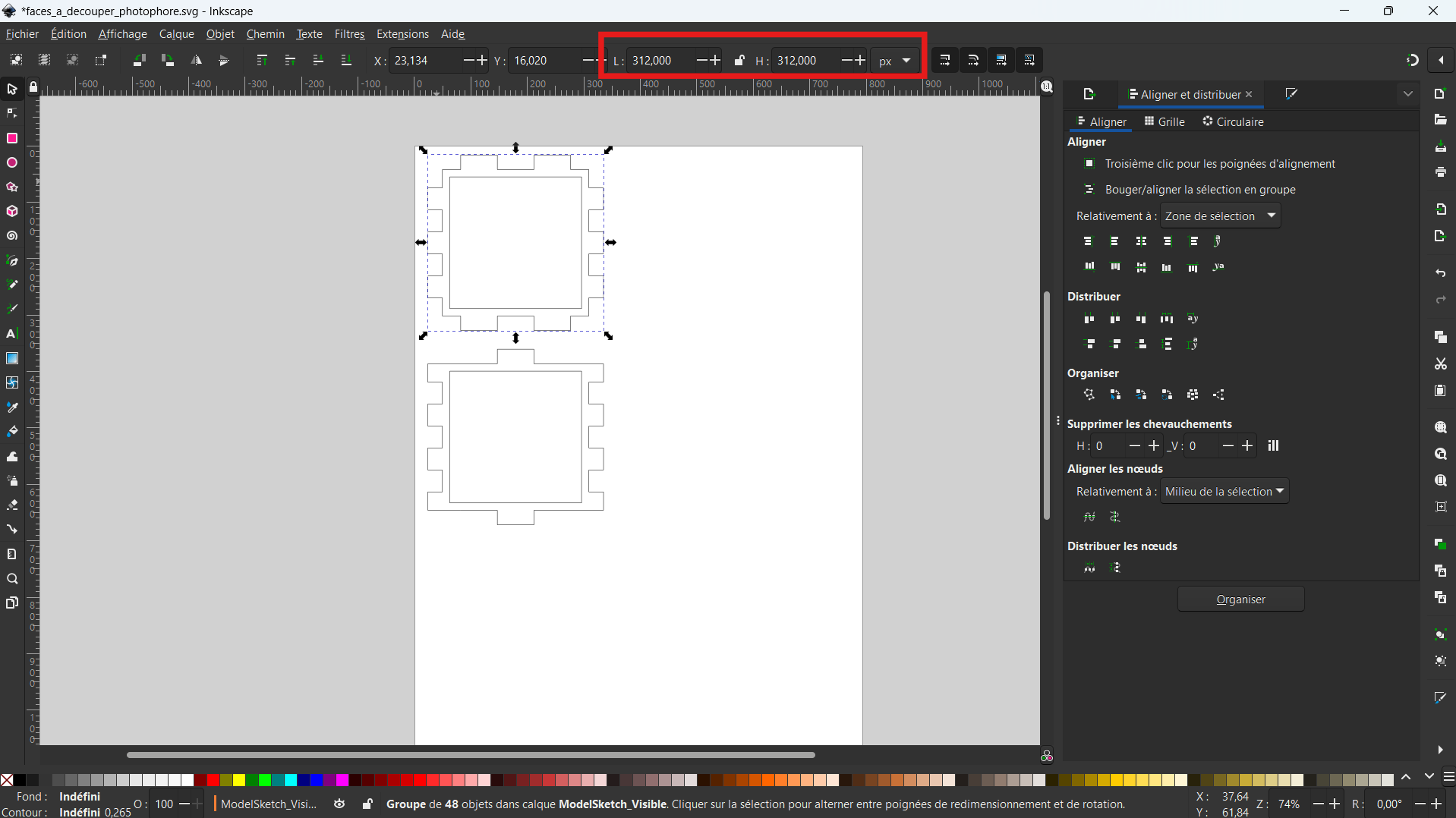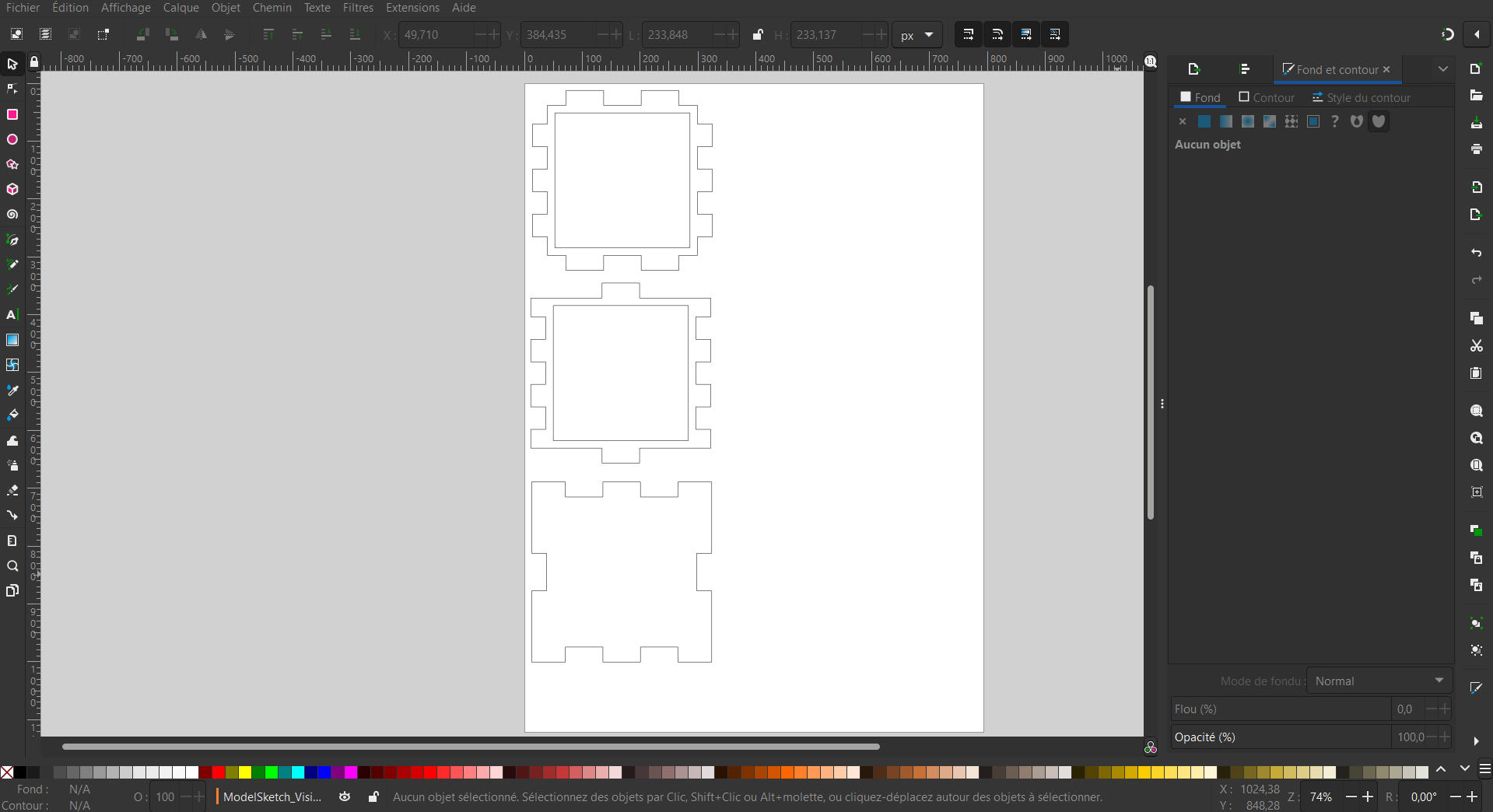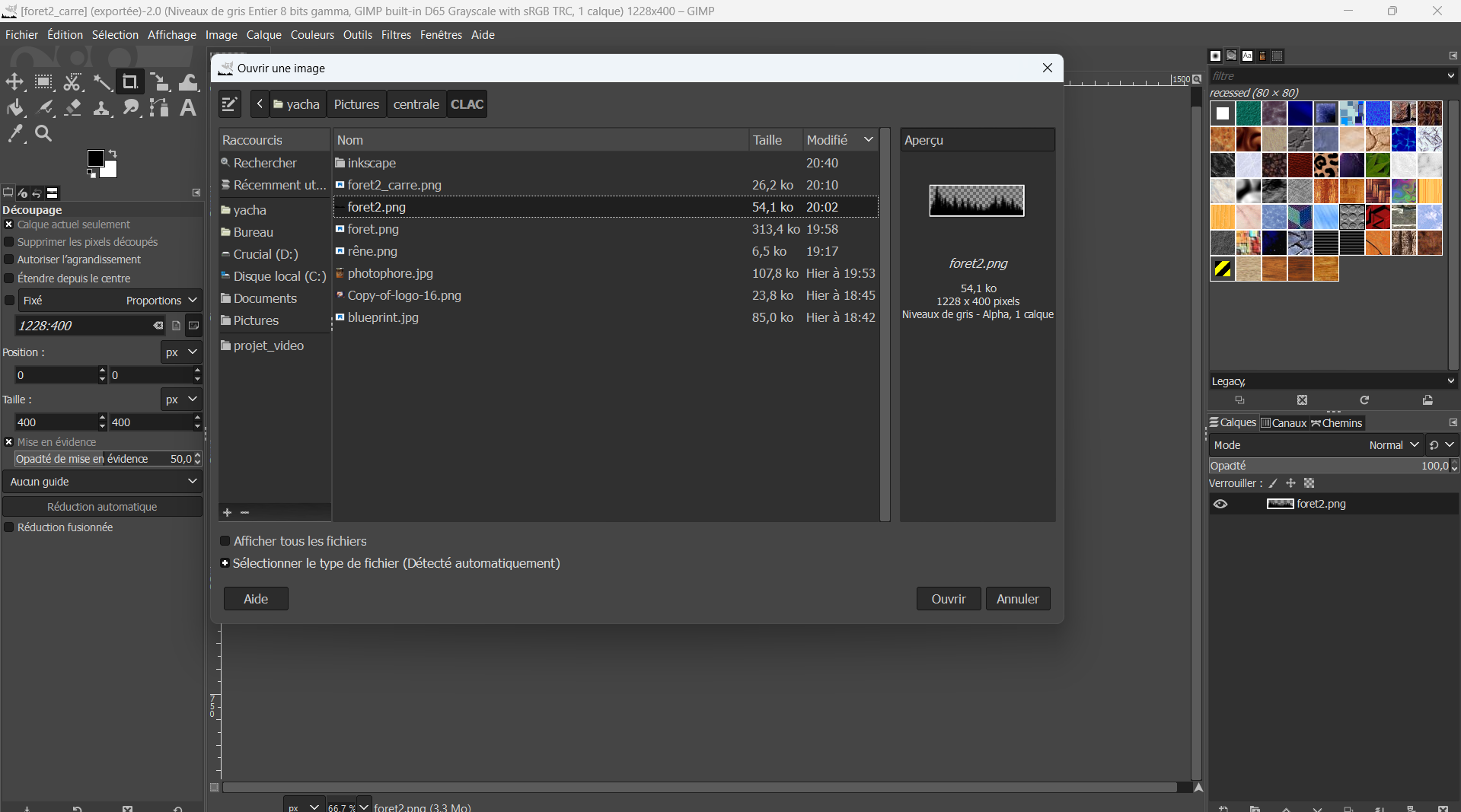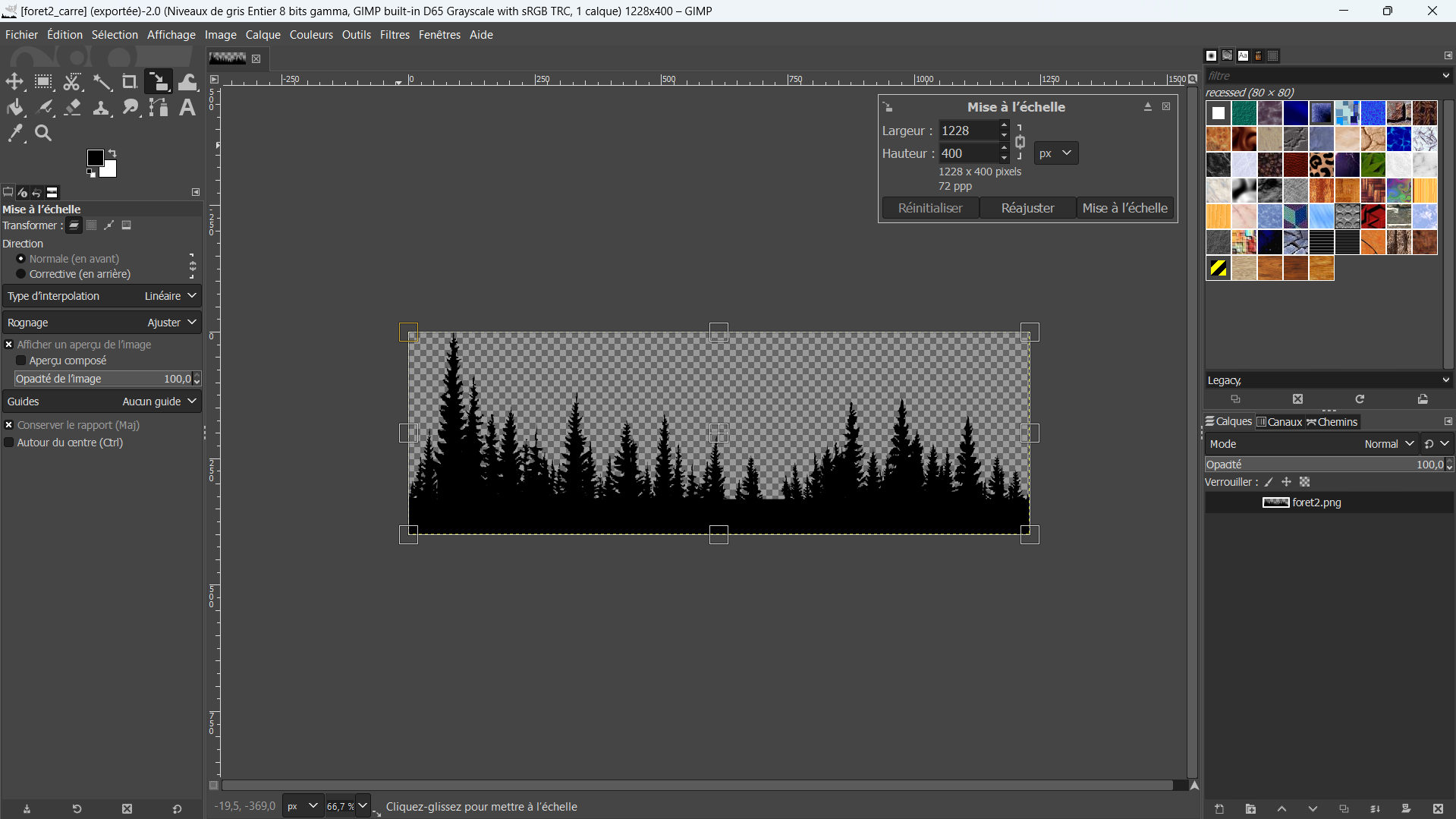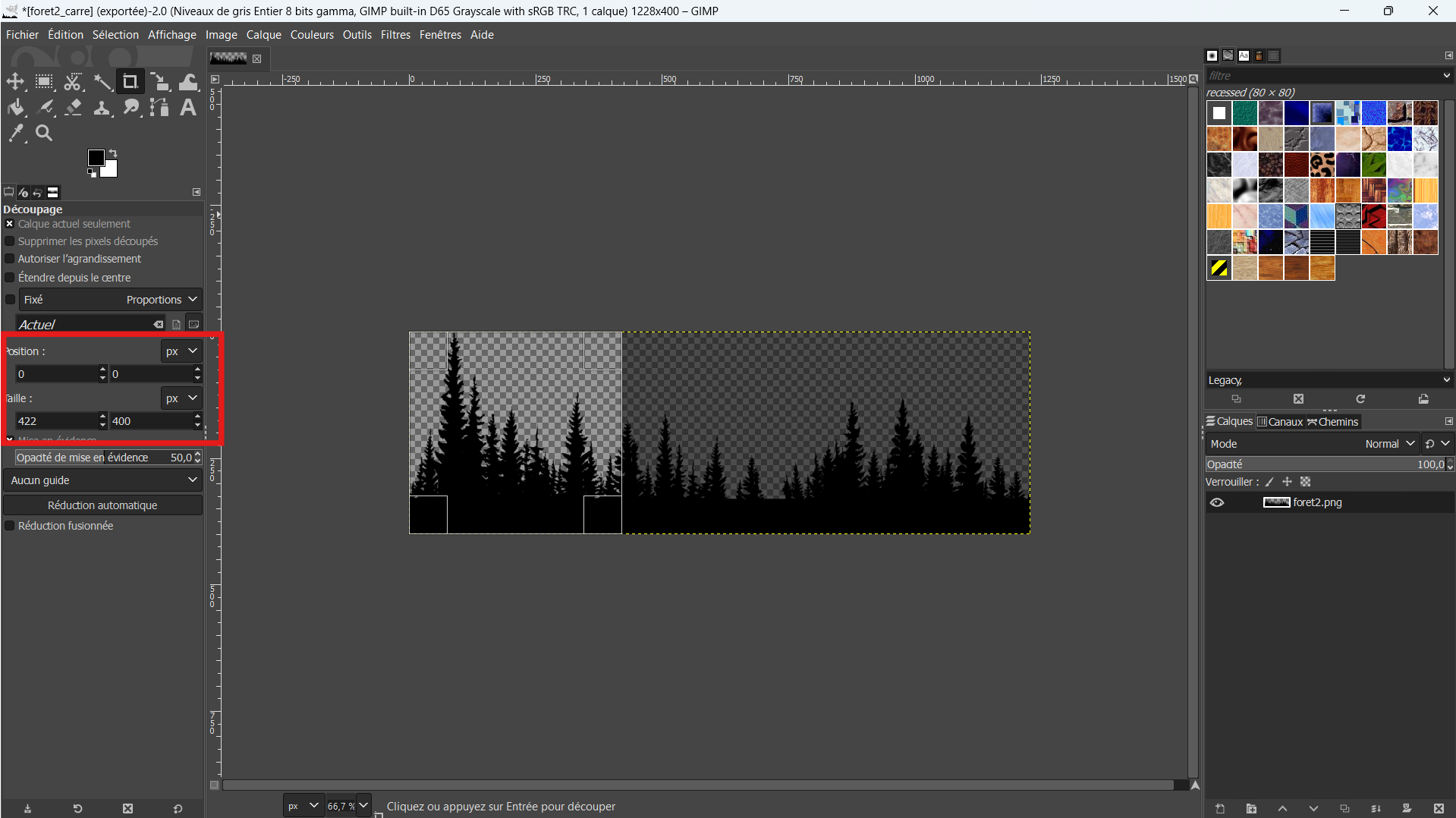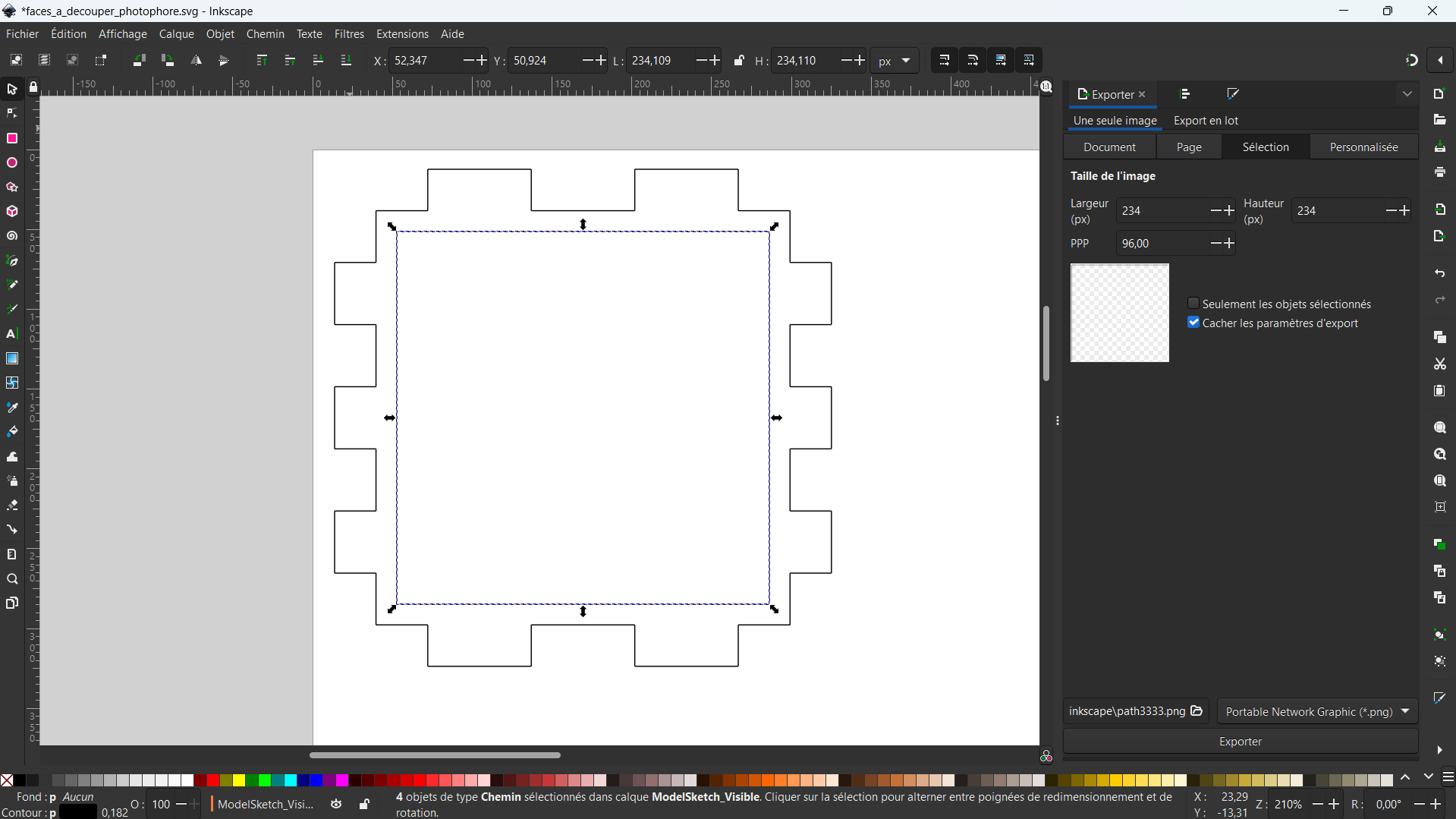Étapes de réalisation
1) NomAcquisition des fichiers nécessaires
Télécharger les fichiers du modèle avec ce lien :
https://drive.google.com/drive/folders/1m8LC-4zLHR490nRfM7wK07Cn6bdhp-GE?usp=drive_link
Le dossier contient 3 fichiers DXF (importés depuis Onshape c'est normal) et 2 images svg que j'ai utilisé pour mes exemples.
2) Importation des fichiers dans Inkscape
Lancer Inkscape, puis ctrl + O pour ouvrir les fichiers DXF.
Après avoir ouvert un fichier, faites ctrl + I pour ouvrir les 2 autres dans le même document.
Essayez de déplacer une forme importée dans le document ; vous remarquerez que la forme est en plusieurs morceaux, c'est normal.
Vous pouvez la sélectionner entièrement et faire ctrl + G pour regrouper tous les morceaux !
Attention, les fichiers importés avec ctrl + I dont déjà en un seul morceau pour une raison qui m'échappe :p
Pour les séparer il faut les dégrouper deux fois (pour une raison qui m'échappe encore :p )
Pour dégrouper, c'est clic droit puis "Dégrouper" :
Essayez ensuite de faire rentrer toutes les faces sur la page A4 (ce n'est pas important, c'est juste pour une question de lisibilité)
Vous pouvez redimensionner en objet en préservant les proportions en maintenant ctrl pendant l'opération.
Vous pouvez donner une certaine taille à vos objets en les entrant ici :
Vous pouvez ensuite aligner les faces en les sélectionnant puis
Une fois tous les exports finis, votre document devrait ressembler à ça :
3) Importation des images à découper sur chaque face
Cherchez une, deux voire quatre images qui vous plaisent et enregistrez-les quelque part pour la suite de la première étape
Description de ce qu'il faut faire, avec des images c'est encore mieuxfabrication !
InformationTips : Il est préférable de choisir une image qui soit à savoirpeu près de forme carrée...
Mais ce n'est pas grave si ce n'est pas le cas, on pourra toujours rectifier le tir ensuite :)
Chose
3.1) importante auquel faire attention
2) NomAjustement de la deuxiètaille de l'image
Si votre image n'est pas de forme carrée, on peut modifier ses proportions ou même étapela rogner avec Gimp.
Lancez Gimp et appuyez sur ctrl + O pour ouvrir votre image.
Une fois l'image ouverte, vous pouvez :
- La redimensionner :
Sélectionnez votre image et appuyez sur maj + S pour ouvrir la fenêtre de l'outil de mise à l'échelle. Ajustez les dimensions comme bon vous semble (sachant que la taille pourra toujours être modifiée dans Inkscape) - La rogner :
Sélectionnez votre image et faites maj + S pour accéder à l'outil de découpage :
Vous pouvez sélectionner une zone à conserver puis ensuite ajuster finement la taille de l'image dans les champs "taille" dans l'encadré rouge.
Vous ne savez pas quelle taille d'image rentrer dans les paramètres ?
Pour obtenir la taille exacte du cadre par exemple sur votre fichier Inkscape, vous pouvez sélectionner le cadre et les dimensions (en pixel) apparaitront dans l'onglet "Exporter"
Il peut être nécessaire de dégrouper le forme pour sélectionner seulement le cadre.
Si quelque chose cloche toujours avec votre image, appelez un fabmanager pour vous aider !
Quand vous avez fini, allez dans "fichier" puis "exporter sous" pour enregistrer votre nouvelle image.
3.2) Détourage de l'image sur Inkscape
Importez chacune de vos images dans un nouveau document Inkscape.
Pour la suite, on va avoir besoin de récupérer le contour de ces images ; c'est là qu'Inkscape se révèle vraiment utile.
Si vous ne savez pas déjà faire, je vous renvoie à l'excellent tutoriel écrit par Thomas Steiger !
https://clac.rezoleo.fr/books/les-bases-de-inkscape/page/detourage-dune-image-sur-inkscape
Quand vous avez fini, exportez le contour de l'image en SVG !
3.3) Importation des contours dans le premier document
Une fois vos détourages complétés, vous pouvez les importer dans le premier document.
Vous allez devoir aligner chaque image importée au centre de chaque face. Pour ce faire, il faut avoir groupé les morceaux d'une face au préalable, puis sélectionner l'image et la face, puis dans l'onglet "Alignement"
Chose pour aller plus loin, tips
Chose très importante !
Rapprochez-vous d'un fabmanager si besoin, qui vous expliquera comment faire.
N'hésitez pas à prendre une photo de votre création, et à l'ajouter dans l'onglet galerie du projet !